如何在iPhone中启用或禁用Safari应用程序
在这个移动世界中,您真的不需要浏览器来检查互联网。 应用程序是获取所需信息的便捷方式。 但是,您需要一个浏览器才能访问不提供应用程序的网站。 Safari 是 iOS 中的默认浏览器。 通常,扩展坞上提供了 Safari 图标,以便在所有屏幕上快速启动它。
推荐:如何在iPhone Safari中翻译网页
为什么要禁用 Safari?
浏览器的危险是分散注意力。 当您无法控制浏览行为时,是时候在 iPhone 中删除 Safari 了。
此外,您可能希望在与孩子共享 iPhone 时删除浏览器。 这将有助于将您的浏览历史记录保密。
如何在 iPhone 中禁用 Safari?
Apple 在 iOS 12 中引入了屏幕时间设置以应用大量内容限制。 它允许您监控手机并控制应用程序的使用。 按照说明删除或禁用 iPhone 中的 Safari 浏览器。
- 您可以在下面的屏幕截图中看到“Safari”应用程序在 Dock 上可用。 点击“设置”图标,然后转到“屏幕时间”选项。
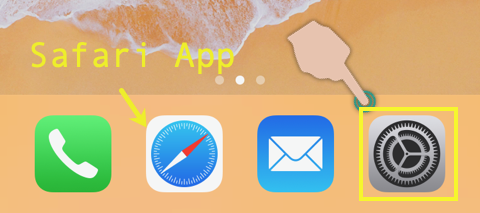
- 如果您以前从未使用过屏幕时间,请点击“打开屏幕时间”以启用它。
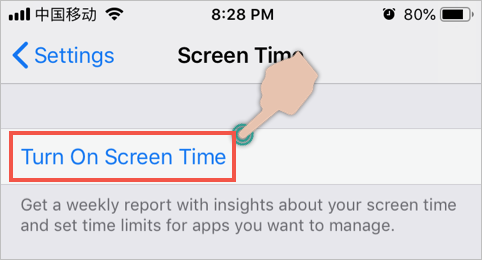
- 按照向导设置选项。 您可以为自己或孩子的手机设置屏幕时间。
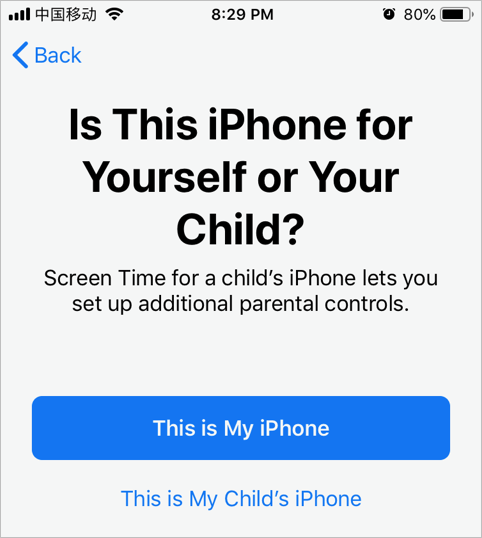
- 打开屏幕时间后,点击“内容和隐私限制”。 如果您已经设置了限制,请输入您的屏幕时间密码。
- 如果您之前没有启用限制,请首先通过点击“内容和隐私限制”开关启用限制。
- 点击“允许的应用程序”选项。
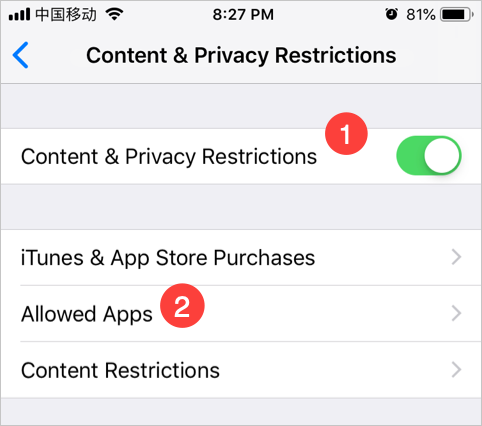
- 您将看到所有默认的 Apple 应用程序,其中包含启用或禁用每个应用程序的选项。
- 寻找“Safari”并禁用开关。
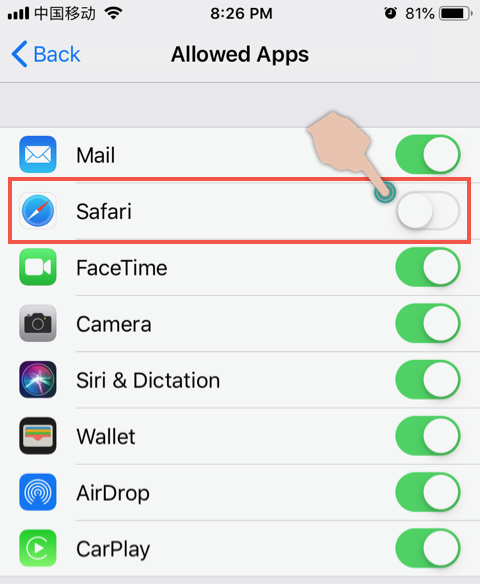
- 现在回去检查手机的底座。 你不会再找到 Safari。
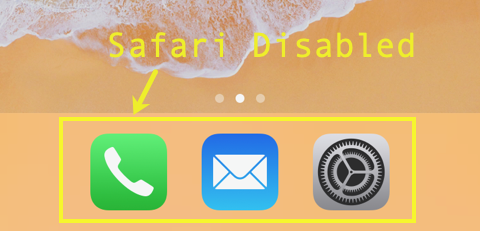
启用 Safari 返回
屏幕时间的优点是您可以简单地启用浏览器。 按照上述说明并启用 Safari 以再次显示该应用程序。 这实质上意味着 Safari 将在 iPhone 上可用。 根据您的屏幕时间设置,只会显示或隐藏它。
此外,隐藏浏览器不会删除您的浏览历史记录。 您可以启用浏览器并快速访问以前打开的网站。
禁用其他 Apple 应用程序
与 Safari 类似,您可以启用或禁用“允许的应用程序”部分中列出的任何默认 iOS 应用程序。 目前,您可以启用或禁用 Mail、Safari、FaceTime、相机、Siri 和听写、钱包、AirDrop、CarPlay、iTunes Store、书籍、播客和新闻应用程序。
为屏幕时间启用密码
如果您与您的孩子或其他人共享 iPhone,那么他们可以轻松更改屏幕时间设置。 他们可以轻松携带 Safari 或其他应用程序并继续访问。 您可以通过为屏幕时间设置设置密码来防止这种情况。
- 当您在“设置>屏幕时间”部分时,点击“使用屏幕时间密码”选项。
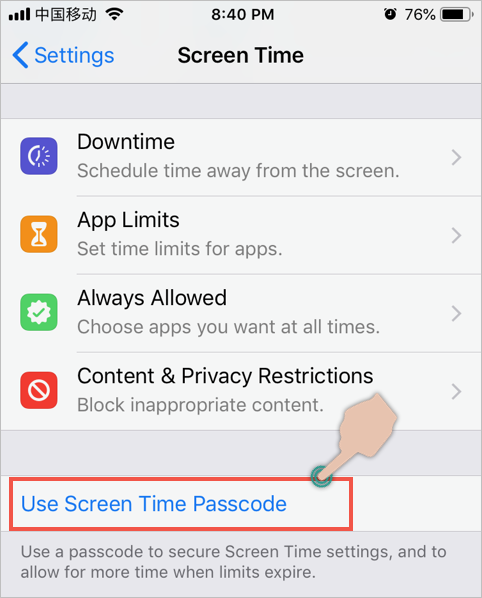
- 输入您的四位数密码并再次重复确认。
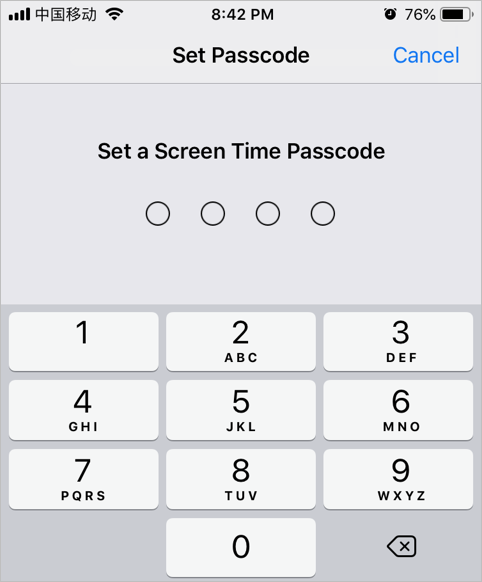
现在,没有您的密码,任何人都无法更改屏幕时间设置。
点击链接时会发生什么?
许多应用程序,尤其是您的邮件应用程序,都会包含指向网站的超链接。 通常当点击链接时,iPhone 会在 Safari 中打开它。 禁用 Safari 后会发生什么?
- 什么都不会发生。 是的,当您点击超链接时,什么都不会发生。 禁用 Safari 时,您无法打开任何网页。
- 即使您有其他浏览器应用程序(例如 Chrome 或 Firefox),也无法打开链接。 唯一的方法是复制链接并粘贴到 Chrome 或 Firefox 应用程序中以打开页面。
- 您无法更改 Mac 或 Windows 等 iOS 中的默认浏览器。
- 但是,您可以长按链接以查看其他选项,例如打开、复制、共享和添加到阅读列表。
- 即使 Safari 被禁用,您也可以将链接添加到阅读列表中。 添加到阅读列表后,您可以稍后启用 Safari 并在阅读列表中找到链接。
在 Mac 中禁用 Safari 应用程序
不幸的是,Apple 不提供在 Mac 上删除 Safari 浏览器的任何选项。 Safari 是操作系统的内置组件,您不能轻易将其删除。 这是强迫您使用 Safari 浏览器的一种棘手方法。 即使您安装了 Chrome 或 Firefox 等其他浏览器,您仍然需要保留 Safari。
